
Z uvedbo sistema Windows 10 je Microsoft dodal Windows Defender, eden najboljših protivirusnih programov, ki jih trenutno lahko najdemo na trgu Poleg tega je popolnoma brezplačen in z dnevnimi posodobitvami. Ne samo Windows Defender Ščiti nas pred virusi ali zlonamerno programsko opremo, hkrati pa nas ščiti pred vohunsko programsko opremo, ramsonware in različnimi nadomestki.
Čeprav je res, da lahko izvirno integriran v operacijski sistem včasih povzroči kakšno drugo težavo v sistemu, se te težave hitro rešijo s preprosto posodobitvijo. Če ste kljub prednostim, ki jih ponuja Windows Defender, naklonjeni vseživljenjski uporabi vašega protivirusnega programa, vam bomo pokazali kako odstraniti Windows Defender.
Kaj nam ponuja Windows Defender
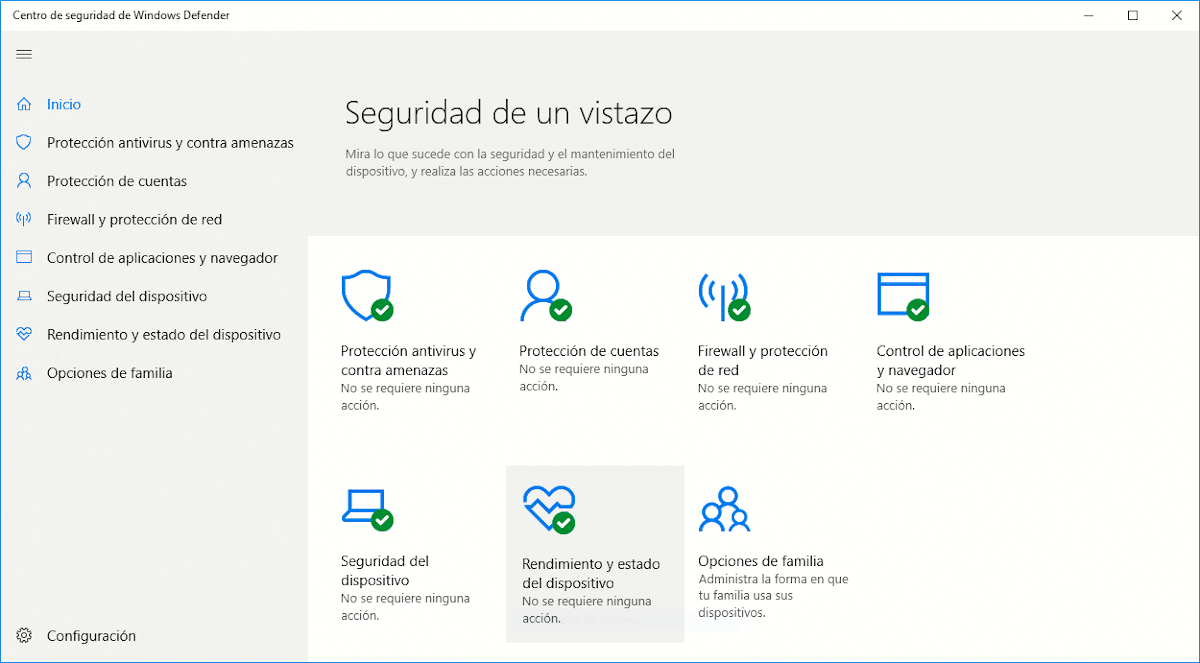
Windows Defender je vgrajen v sistem Windows 10 in deluje v ozadju, vendar za razliko od tradicionalnih protivirusnih programov porabi zelo malo virov in komaj bomo opazili, da deluje.
Zahvaljujoč protivirusnemu programu Windows nismo zaščitili sistema pred škodljivo datoteko, ki jo prenesemo ali prišijemo v naš računalnik, ampak tudi omogoča nam, da se zaščitimo pred ramsonware. Ramsonware je grožnja, ki je zadolžena za šifriranje vse vsebine naše opreme v zameno za finančno odkupnino, ki nam ob plačilu nihče ne zagotovi, da nam bo priskrbel geslo za šifriranje.
Kako nam pomaga, da se zaščitimo pred napadi izsiljevalske programske opreme? Zaščita map, v katerih shranjujemo najdragocenejše informacije naše ekipe. Na ta način lahko ugotovimo, katere aplikacije lahko dostopajo do teh map, tako da, če aplikacija to poskuša, ne bo mogla dostopati do nje in bo šifrirala njeno vsebino.
Windows Defender nam omogoča tudi konfiguriranje delovanja požarnega zidu Windows, da se izognemo temu, ko se povežemo z javnimi omrežji, nihče ne more imeti dostopa do pogonov, ki smo si jih delili domače. Prav tako nas ščiti pri nameščanju aplikacij v računalnik s pomočjo funkcije SmartScreen, kar nam omogoča, da blokiramo vsako namestitev ali sprožimo opozorilo.
Kot lahko vidimo, so funkcije, ki nam jih Windows Defender prvotno ponuja, enake, kot jih lahko najdemo v katerem koli drugem protivirusnem programu. Kmalu po izdaji sistema Windows 10 je več proizvajalcev protivirusne programske opreme sprožili so možnost tožbe Microsofta zaradi sistema Windows Defender, zahteva, ki je nazadnje prišla do nič.
Kako onemogočiti Windows Defender v sistemu Windows 10 Home
Microsoft nam na trgu ponuja različne različice sistema Windows 10, ki so vse usmerjene v različna okolja. Različica Home je namenjena zasebnim uporabnikom in malim podjetjem. Pro različica sistema Windows 10 je namenjena velikim podjetjem, saj nam ponuja vrsto funkcij, kot je pomoč na daljavo ni na voljo v domači različici.
Enterprise različica operacijskega sistema Windows 10 nam ponuja vse funkcije Windows 10 Home in Pro, pa tudi a večji nadzor in upravljanje opreme na daljavo, medtem ko ima izobraževalna različica praktično enake funkcije kot domača različica, vendar po nižji ceni, saj je namenjena študentom.
Če želite onemogočiti Windows Defender v sistemu Windows 10 Home, postopek se razlikuje od ostalih različic, postopek, ki smo ga podrobno opisali spodaj. Najprej pa moramo biti jasni, kaj počnemo, saj lahko pri dostopu do registra sistema Windows spremenimo katero koli vrednost, ne da bi to vedeli in da naš računalnik popolnoma preneha delovati.
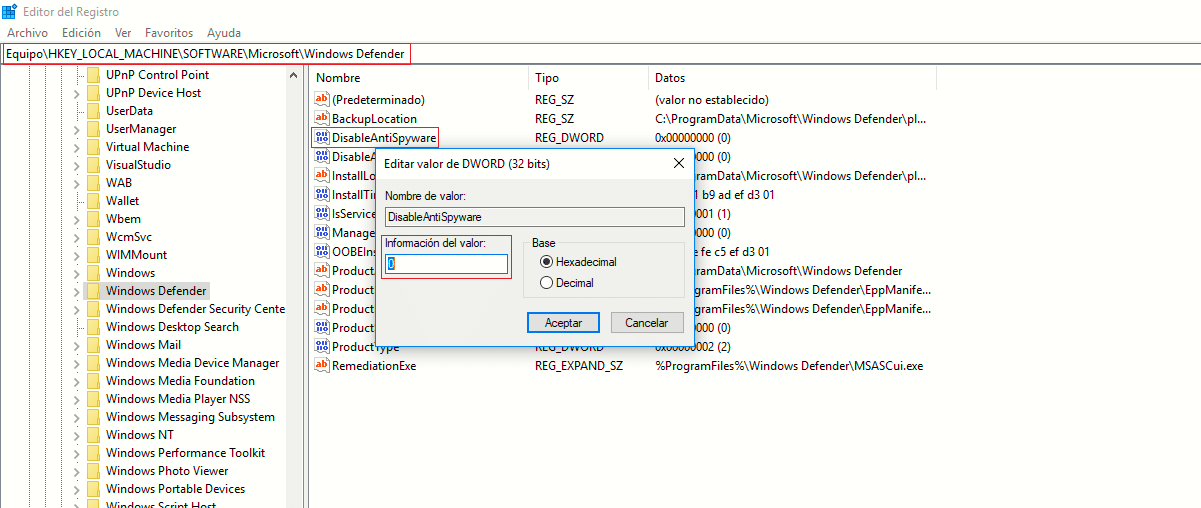
- Najprej gremo v iskalno polje Cortane in vpišemo "regedit" brez narekovajev. Na vprašanje Ali želite tej aplikaciji dovoliti spreminjanje računalnika? kliknemo Da.
- Potem gremo na pot HKEYLOKALNOMACHINE \ SOFTWARE \ Policies \ Microsoft \ Windows Defender
- V mapi Windows Defender poiščemo datoteko DisableAntiSpyware in jo dvokliknemo.
- Končno moramo le spremeniti vrednost 0 na 1, kliknite na sprejemajo y znova zaženite naš računalnik.
Če datoteke DisableAntiSpyware ne najdemo, jo moramo ustvariti po spodnjih korakih:
- V mapi Windows Defender kliknite na desni gumb miške Novo> Vrednost DWORD (32-bitna).
- Nato jo z desno miškino tipko kliknemo in ji spremenimo ime v DisableAntiSpyware. Nato kliknite Spremeni in spremenite vrednost z 0 na 1.
- Kliknite na sprejemajo y ponovno smo zagnali opremo.
Kako onemogočiti Windows Defender v operacijskem sistemu Windows 10 Pro, Enterprise ali Education
Postopek za deaktiviranje programa Windows Defender v sistemih Windows 10 Pro, Enterprise ali Education je drugačen, saj tega ne moremo storiti prek registra, temveč s pravilnikom skupine, pri čemer izvedemo naslednje korake:
- V iskalno polje Cortane pišemo "gpedit.msc" brez narekovajev. Na vprašanje Ali želite tej aplikaciji dovoliti spreminjanje računalnika? kliknemo Da.
- V oknu urejevalnika pravilnikov moramo slediti naslednji poti: Konfiguracija računalnika> Skrbniške predloge> Komponente sistema Windows> Antivirus programa Windows Defender.
- Nato gremo na podokno na desni strani in dvakrat kliknemo na Onemogočite protivirusni program Windows Defender.
- V pojavnem oknu moramo potrditi polje Omogočeno. Na koncu kliknemo Uporabi in Sprejmi v tem vrstnem redu.
Da bodo spremembe začele veljati, moramo znova zagnati računalnik.
Windows Defender ali tradicionalni protivirusni program?

Odkar je Windows Defender prišel na trg z operacijskim sistemom Windows 10, številne različne študije kažejo, kako z Windows Defenderjem imamo več kot dovolj za zadovoljitev potreb katere koli osebe ali podjetja, če le uporabljamo znanje in se ne posvetimo prenosu in namestitvi katere koli aplikacije ali datoteke, ki jo tam najdemo ali prejmemo po e-pošti.
Če vaše potrebe niso zelo specifične, še posebej ne priporočam, da se brez njih. Že vrsto let sem v računalniškem svetu in sem preizkusil vsako različico sistema Windows, ki je bila izdana, zato govorim s poznavanjem dejstev. Windows 10 je najboljša različica sistema Windows, ki jo je Microsoft izdal na trg v zadnjih letih z dovoljenjem sistema Windows 7.
Ne samo, da je najboljša različica, ampak vključuje tudi uni eden najmočnejših protivirusnih programov na trgu, integracija, ki zaščiti našo opremo ves čas, ne da bi opazili, česar ne bomo nikoli našli v protivirusnih aplikacijah drugih proizvajalcev, aplikacijah, ki vedno upočasnijo delovanje naše opreme, vedno.